Dokładamy wszelkich starań, aby dostarczać ciągłe innowacje, udostępniając nowe funkcje i ulepszenia w Windows 11 częściej. Urządzenia z systemem Windows otrzymują nowe funkcje w różnych okresach, ponieważ firma Microsoft dostarcza aktualizacje niezwiązane z zabezpieczeniami, poprawki, ulepszenia i ulepszenia za pośrednictwem kilku technologii serwisowania — w tym kontrolowanego wdrażania funkcji (CFR). W takim przypadku aktualizacje mogą być stopniowo wdrażane na urządzeniach.
Możesz wybrać otrzymywanie najnowszych aktualizacji niezwiązanych z zabezpieczeniami i funkcji, gdy tylko staną się one dostępne dla Twojego urządzenia (teraz i w przyszłości). W tym celu wykonaj następujące czynności:
-
Wybierz pozycję Rozpocznij > Ustawienia > Windows Update i ustaw przełącznik w pozycji Wł . obok pozycji Pobierz najnowsze aktualizacje, gdy tylko będą dostępne .
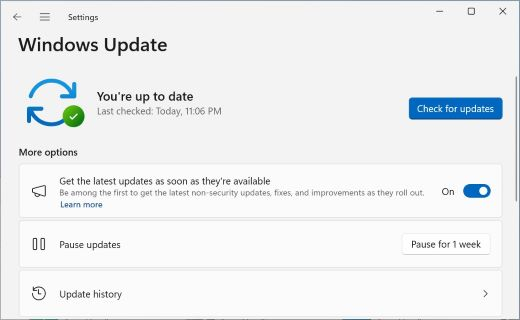
Uwaga: Niezależnie od tego, czy ustawisz przełącznik w pozycji Wyłączone , czy Włączone , nadal będziesz otrzymywać regularne aktualizacje zabezpieczeń w zwykły sposób. Przełącznik określa, jak szybko otrzymujesz dodatkowe aktualizacje niezwiązane z zabezpieczeniami, poprawki, aktualizacje funkcji i ulepszenia. Chcesz dowiedzieć się więcej o comiesięcznych aktualizacjach systemu Windows? Szczegółowe informacje znajdziesz w blogu poświęconym informatykom systemu Windows .
-
(Opcjonalnie) Wybierz pozycję Sprawdź aktualizacje , a jeśli są dostępne aktualizacje, twoje urządzenie pobierze je i zainstaluje. Jeśli zostanie wyświetlony monit o zrobienie tego, uruchom ponownie urządzenie, aby zastosować aktualizacje.
Twoje urządzenie jest teraz gotowe do pobrania najnowszych aktualizacji.
Jeśli chcesz dowiedzieć się więcej o zainstalowanych aktualizacjach, wybierz pozycję Rozpocznij > Ustawienia > Windows Update > Historia aktualizacji . Aby dowiedzieć się więcej o zmianach konfiguracji, rozwiń sekcję Inne aktualizacje i wybierz link Dowiedz się więcej obok najnowszej aktualizacji konfiguracji systemu Windows , aby zobaczyć, jakie ulepszenia wprowadzono w ramach tej aktualizacji.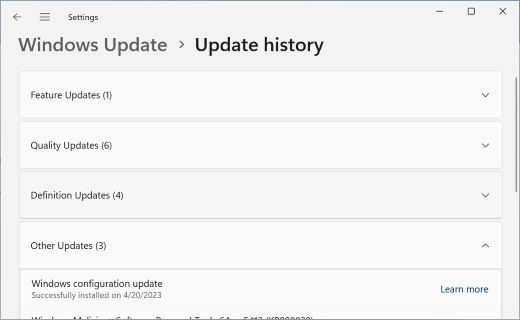
Po włączeniu opcji Pobierz najnowsze aktualizacje zaraz po ich udostępnieniu możesz mieć pewność, że będziesz mieć dostęp do najnowszych zmian, gdy tylko będą dostępne dla Twojego urządzenia, priorytetem będą przyszłe aktualizacje i nadal będziesz otrzymywać aktualizacje zabezpieczeń w zwykły sposób.
Pomoc techniczna dla systemu Windows 10 kończy się w październiku 2025 r.
Po 14 października 2025 r. firma Microsoft nie będzie już zapewniać bezpłatnych aktualizacji oprogramowania witryny Windows Update, pomocy technicznej ani poprawek zabezpieczeń dla systemu Windows 10. Twój komputer będzie nadal działał, ale zalecamy przejście do systemu Windows 11.
Możesz wybrać otrzymywanie najnowszych aktualizacji niezwiązanych z zabezpieczeniami i funkcji, gdy tylko staną się one dostępne dla Twojego urządzenia (teraz i w przyszłości). W tym celu wykonaj następujące czynności:
-
Wybierz pozycję Rozpocznij > Ustawienia > Windows Update aktualizacji & zabezpieczeń > . Obok pozycji Pobierz najnowsze aktualizacje zaraz po ich udostępnieniu ustaw przełącznik w pozycji Włączone .
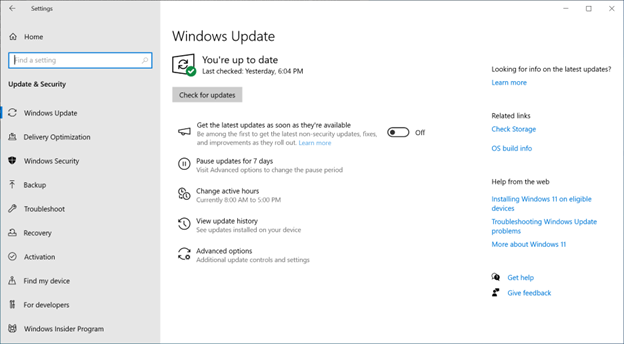
Uwaga: Niezależnie od tego, czy ustawisz przełącznik w pozycji Wyłączone , czy Włączone , nadal będziesz otrzymywać regularne aktualizacje zabezpieczeń w zwykły sposób. Przełącznik określa, jak szybko otrzymujesz dodatkowe aktualizacje niezwiązane z zabezpieczeniami, poprawki, funkcje i ulepszenia.
-
(Opcjonalnie) Wybierz pozycję Sprawdź aktualizacje , a jeśli są dostępne aktualizacje, twoje urządzenie pobierze je i zainstaluje. Jeśli zostanie wyświetlony monit o zrobienie tego, uruchom ponownie urządzenie, aby zastosować aktualizacje.
Twoje urządzenie jest teraz gotowe do pobrania najnowszych aktualizacji.
Jeśli chcesz dowiedzieć się więcej o zainstalowanych aktualizacjach, wybierz pozycję Rozpocznij > Ustawienia > Windows Update > Historia aktualizacji . Aby dowiedzieć się więcej o zmianach konfiguracji, rozwiń sekcję Inne aktualizacje i wybierz link Dowiedz się więcej obok najnowszej aktualizacji konfiguracji systemu Windows , aby zobaczyć, jakie ulepszenia wprowadzono w ramach tej aktualizacji.
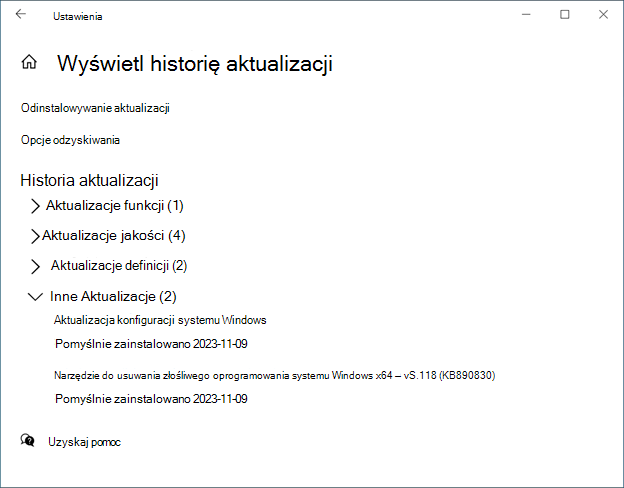
Po włączeniu przełącznika Pobierz najnowsze aktualizacje zaraz po ich udostępnieniu możesz mieć pewność, że będziesz mieć dostęp do najnowszych zmian zaraz po ich udostępnieniu dla Twojego urządzenia i nadal będziesz otrzymywać aktualizacje zabezpieczeń w zwykły sposób.
Wybierz dowolny nagłówek poniżej, aby uzyskać więcej informacji.
Podobnie jak w przypadku wcześniejszych aktualizacji, szanujemy Twoje godziny aktywnego użytkowania. Instalacja zmian włączonych za pośrednictwem chmury trwa kilka sekund, więc nie zakłóci pracy ani nie wyda zasobów urządzenia. Ponowne uruchomienie można zaplanować w dowolnym momencie, który jest dla Ciebie wygodny.
Po ustawieniu przełącznika w pozycji Włączone urządzenie będzie jedną z pierwszych osób, które uzyskają najnowsze aktualizacje niezwiązane z zabezpieczeniami, poprawki, ulepszenia i ulepszenia w momencie ich udostępnienia dla Twojego urządzenia. Tę opcję należy ustawić tylko raz i pozostanie ona włączona (chociaż zawsze masz możliwość jej późniejszego wyłączenia).
Firma Microsoft dokłada wszelkich starań, aby urządzenia z systemem Windows na całym świecie były bezpieczne, dlatego regularnie są udostępniane aktualizacje zabezpieczeń. Niezależnie od tego, czy masz przełącznik w pozycji Włączone , czy Wyłączone , nadal będziesz regularnie instalowane te zalecane aktualizacje zabezpieczeń.
Jeśli przełącznik został włączony, urządzenie będzie otrzymywać najnowsze aktualizacje, poprawki, ulepszenia i ulepszenia. W ciągu miesiąca może być więcej ponownych uruchomień — te ponowne uruchomienia są potrzebne, aby zastosować zmiany.
Tak, przełącznik można ustawić w pozycji Wyłączone w dowolnym momencie. Jednak zmiany i aktualizacje, które zostały zastosowane wcześniej, pozostaną na urządzeniu.
Jeśli urządzenie jest zarządzane, przełącznik Uzyskaj najnowsze aktualizacje zaraz po ich udostępnieniu może zarządzać administrator, korzystając z zasad klienta AllowOptionalContent .










